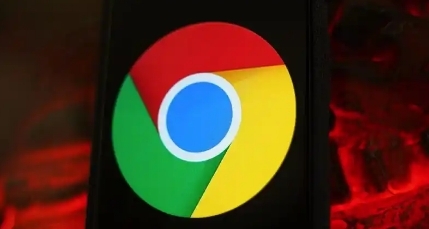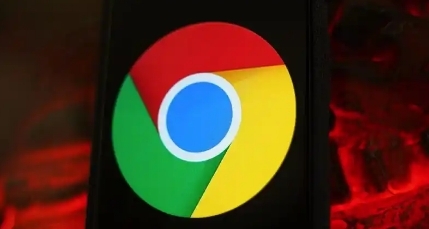
在数字时代,搜索引擎已成为我们获取信息的重要工具。对于经常使用谷歌浏览器的用户来说,自定义
默认搜索引擎可以极大地提升搜索效率和个性化体验。下面将详细介绍如何在谷歌浏览器中更改默认搜索引擎,以实现更符合个人需求的搜索体验。
打开谷歌浏览器,点击浏览器右上角的三个点,这是进入设置的入口。在弹出的菜单中选择“设置”,这会带你进入一个新的页面,其中包含了众多可调整的选项。
在设置页面中,向下滚动直到看到“搜索”这一部分。在这里,你会看到“地址栏中使用的搜索引擎”这一选项,它决定了你在地址栏输入关键词时使用的搜索引擎。
点击“地址栏中使用的搜索引擎”旁边的下拉箭头,会出现一个包含多个搜索引擎的列表。这些搜索引擎可能包括谷歌、百度、必应等。如果你想要将搜索引擎更改为列表中的某一个,只需直接从列表中选择即可。
如果列表中没有你想要的搜索引擎,不要担心。点击列表底部的管理搜索引擎和网站搜索设置,这将打开一个新页面,允许你添加、编辑或删除搜索引擎。
在新页面中,你会看到一个“管理”按钮,点击它会展开一系列操作选项。选择“添加”来新增一个搜索引擎。在弹出的窗口中,你需要输入新搜索引擎的名称、关键词和URL。这些信息通常可以在搜索引擎的官方网站上找到。
填写完必要信息后,点击“添加”按钮。新的搜索引擎就会出现在列表中,你可以根据需要将其设置为默认搜索引擎。
完成以上步骤后,你的谷歌浏览器就已经成功更改了默认搜索引擎。现在,当你在地址栏输入关键词进行搜索时,就会使用你刚刚设置的默认搜索引擎。
通过这些简单的步骤,你可以根据自己的需求定制搜索体验,无论是出于隐私考虑、搜索偏好还是其他原因,都能轻松实现。记得定期检查并更新你的搜索引擎设置,以确保它们仍然满足你的需求。